Mac安装Ubuntu双系统详细教程
来到golang学习网的大家,相信都是编程学习爱好者,希望在这里学习文章相关编程知识。下面本篇文章就来带大家聊聊《Mac上安装Ubuntu双系统教程》,介绍一下,希望对大家的知识积累有所帮助,助力实战开发!
先用Boot Camp助理分区并制作Ubuntu启动盘,再手动安装系统并配置双系统引导。具体步骤包括:备份数据、下载Ubuntu 22.04 LTS镜像、使用终端命令dd写入U盘、通过Option键启动安装界面、选择“其他选项”手动分区(ext4根分区+swap交换空间)、设置引导器至主硬盘/dev/sda、安装后使用rEFInd解决多系统启动问题,最终实现macOS与Ubuntu双系统共存。

在MacBook Pro上安装Ubuntu双系统,可以让开发者或Linux爱好者充分利用macOS的稳定性和Linux的强大开发环境。整个过程需要分区硬盘、创建启动盘、调整启动顺序等操作,虽然步骤稍多,但只要按流程来,基本不会出问题。
准备工具和注意事项
开始前先确认你的MacBook型号支持Ubuntu,并准备好以下内容:
- U盘(8GB以上):用于制作Ubuntu启动盘
- Ubuntu镜像文件:推荐使用长期支持版本,如Ubuntu 22.04 LTS,从官网下载ISO文件
- 备份数据:安装双系统涉及磁盘操作,务必提前用Time Machine备份重要资料
- 电源连接:确保MacBook接通电源,避免安装过程中断电
使用Boot Camp助理分区硬盘
Mac系统自带的Boot Camp助理可以安全地为Linux划分空间,虽然它主要用于Windows,但也可用来腾出空白分区给Ubuntu。
- 打开“应用程序 → 实用工具 → Boot Camp助理”
- 取消勾选“创建Windows安装盘”,只保留“创建Windows分区”选项
- 拖动滑块分配空间,建议给Ubuntu至少30GB(可根据需求调整)
- 点击继续,系统会自动完成分区并重启
- 不要安装Windows,退出Boot Camp助理后,在“磁盘工具”中将新分区格式化为MS-DOS (FAT)以便后续识别
制作Ubuntu启动U盘
Mac不支持直接写入ISO到U盘,需使用命令行转换镜像格式。
- 插入U盘,打开终端执行 diskutil list 查看U盘设备名(如 /dev/disk2)
- 卸载U盘:diskutil unmountDisk /dev/diskX(X为对应数字)
- 将ISO写入U盘:sudo dd if=~/Downloads/ubuntu-22.04.iso of=/dev/diskX bs=1m
- 等待完成(可能耗时10-20分钟),出现“dd: 1234+0 records in”提示即成功
- 弹出U盘:diskutil eject /dev/diskX
安装Ubuntu系统
现在可以开始正式安装Ubuntu。
- 插入U盘,重启Mac,立即按住 Option (Alt) 键进入启动管理器
- 选择标有“EFI boot”的U盘项进入Live系统
- 选择“Try Ubuntu”测试环境是否正常
- 桌面双击“Install Ubuntu”,语言选中文,键盘布局保持默认
- 安装类型选择“其他选项”,手动配置分区
- 找到之前Boot Camp分出的空白FAT分区(通常为/dev/sda3或类似)
- 为其创建以下分区结构:
- 根分区:ext4格式,挂载点 /,大小建议20GB以上
- 交换空间:swap area,大小等于或略小于内存容量
- 家目录(可选):/home,便于系统重装时保留用户数据
- 注意引导加载器安装位置应设为默认的/dev/sda(主硬盘,非U盘)
- 完成设置后开始安装,输入用户名、密码等信息
安装后修复启动菜单
Ubuntu安装完成后,重启可能无法直接进入macOS,需要通过rEFInd等工具改善启动体验。
临时解决方案:每次开机按住Option键选择系统。
长期建议:下载并安装rEFInd引导管理器,它能自动检测macOS和Linux,提供图形化选择界面。
- 访问 rEFInd 官网下载zip包
- 解压后运行 install.sh 脚本:sudo ./refind-install
- 重启后即可看到双系统菜单
基本上就这些。安装完成后建议更新系统并安装常用开发工具。整个过程不复杂但容易忽略细节,比如分区格式和引导位置,只要细心操作,MacBook Pro跑Ubuntu很稳定。
今天带大家了解了的相关知识,希望对你有所帮助;关于文章的技术知识我们会一点点深入介绍,欢迎大家关注golang学习网公众号,一起学习编程~
 Mac彻底卸载软件技巧分享
Mac彻底卸载软件技巧分享
- 上一篇
- Mac彻底卸载软件技巧分享
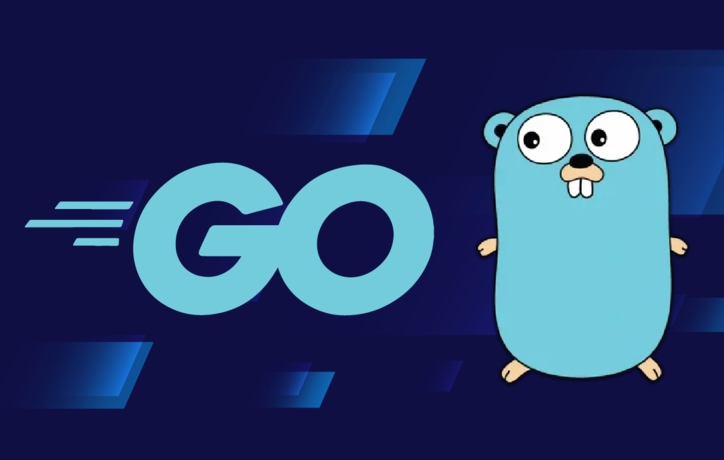
- 下一篇
- Golang日志收集与云原生监控方法
-

- 文章 · linux | 4小时前 |
- Linux查看所有用户命令大全
- 140浏览 收藏
-

- 文章 · linux | 6小时前 |
- Linux系统更新与补丁管理技巧
- 218浏览 收藏
-

- 文章 · linux | 7小时前 |
- LinuxShell脚本入门教程指南
- 333浏览 收藏
-

- 文章 · linux | 8小时前 |
- Linux终端乱码解决方法大全
- 442浏览 收藏
-

- 文章 · linux | 10小时前 |
- LINUX数字排序技巧:月份版本高效排序方法
- 388浏览 收藏
-

- 文章 · linux | 10小时前 | GRUB update-grub Linux启动顺序 /etc/default/grub GRUB_DEFAULT
- Linux调整启动顺序全攻略
- 245浏览 收藏
-

- 文章 · linux | 11小时前 |
- Linux僵尸进程是什么?如何解决?
- 406浏览 收藏
-

- 文章 · linux | 16小时前 |
- LinuxRAID配置教程及搭建方法
- 412浏览 收藏
-

- 文章 · linux | 17小时前 |
- iftop与nload网络监控使用详解
- 466浏览 收藏
-

- 文章 · linux | 18小时前 |
- Linuxroot密码找回与重置教程
- 456浏览 收藏
-

- 文章 · linux | 1天前 |
- Linux用mkdir创建文件夹方法
- 226浏览 收藏
-

- 前端进阶之JavaScript设计模式
- 设计模式是开发人员在软件开发过程中面临一般问题时的解决方案,代表了最佳的实践。本课程的主打内容包括JS常见设计模式以及具体应用场景,打造一站式知识长龙服务,适合有JS基础的同学学习。
- 543次学习
-

- GO语言核心编程课程
- 本课程采用真实案例,全面具体可落地,从理论到实践,一步一步将GO核心编程技术、编程思想、底层实现融会贯通,使学习者贴近时代脉搏,做IT互联网时代的弄潮儿。
- 516次学习
-

- 简单聊聊mysql8与网络通信
- 如有问题加微信:Le-studyg;在课程中,我们将首先介绍MySQL8的新特性,包括性能优化、安全增强、新数据类型等,帮助学生快速熟悉MySQL8的最新功能。接着,我们将深入解析MySQL的网络通信机制,包括协议、连接管理、数据传输等,让
- 500次学习
-

- JavaScript正则表达式基础与实战
- 在任何一门编程语言中,正则表达式,都是一项重要的知识,它提供了高效的字符串匹配与捕获机制,可以极大的简化程序设计。
- 487次学习
-

- 从零制作响应式网站—Grid布局
- 本系列教程将展示从零制作一个假想的网络科技公司官网,分为导航,轮播,关于我们,成功案例,服务流程,团队介绍,数据部分,公司动态,底部信息等内容区块。网站整体采用CSSGrid布局,支持响应式,有流畅过渡和展现动画。
- 485次学习
-

- ChatExcel酷表
- ChatExcel酷表是由北京大学团队打造的Excel聊天机器人,用自然语言操控表格,简化数据处理,告别繁琐操作,提升工作效率!适用于学生、上班族及政府人员。
- 3193次使用
-

- Any绘本
- 探索Any绘本(anypicturebook.com/zh),一款开源免费的AI绘本创作工具,基于Google Gemini与Flux AI模型,让您轻松创作个性化绘本。适用于家庭、教育、创作等多种场景,零门槛,高自由度,技术透明,本地可控。
- 3405次使用
-

- 可赞AI
- 可赞AI,AI驱动的办公可视化智能工具,助您轻松实现文本与可视化元素高效转化。无论是智能文档生成、多格式文本解析,还是一键生成专业图表、脑图、知识卡片,可赞AI都能让信息处理更清晰高效。覆盖数据汇报、会议纪要、内容营销等全场景,大幅提升办公效率,降低专业门槛,是您提升工作效率的得力助手。
- 3436次使用
-

- 星月写作
- 星月写作是国内首款聚焦中文网络小说创作的AI辅助工具,解决网文作者从构思到变现的全流程痛点。AI扫榜、专属模板、全链路适配,助力新人快速上手,资深作者效率倍增。
- 4543次使用
-

- MagicLight
- MagicLight.ai是全球首款叙事驱动型AI动画视频创作平台,专注于解决从故事想法到完整动画的全流程痛点。它通过自研AI模型,保障角色、风格、场景高度一致性,让零动画经验者也能高效产出专业级叙事内容。广泛适用于独立创作者、动画工作室、教育机构及企业营销,助您轻松实现创意落地与商业化。
- 3814次使用
-
- 命令行工具:应对Linux服务器安全挑战的利器
- 2023-10-04 501浏览
-
- 如何使用Docker进行容器的水平伸缩和负载均衡
- 2023-11-07 501浏览
-
- linux .profile的作用是什么
- 2024-04-07 501浏览
-
- 如何解决s权限位引发postfix及crontab异常
- 2024-11-21 501浏览
-
- 如何通过脚本自动化Linux上的K8S安装
- 2025-02-17 501浏览




